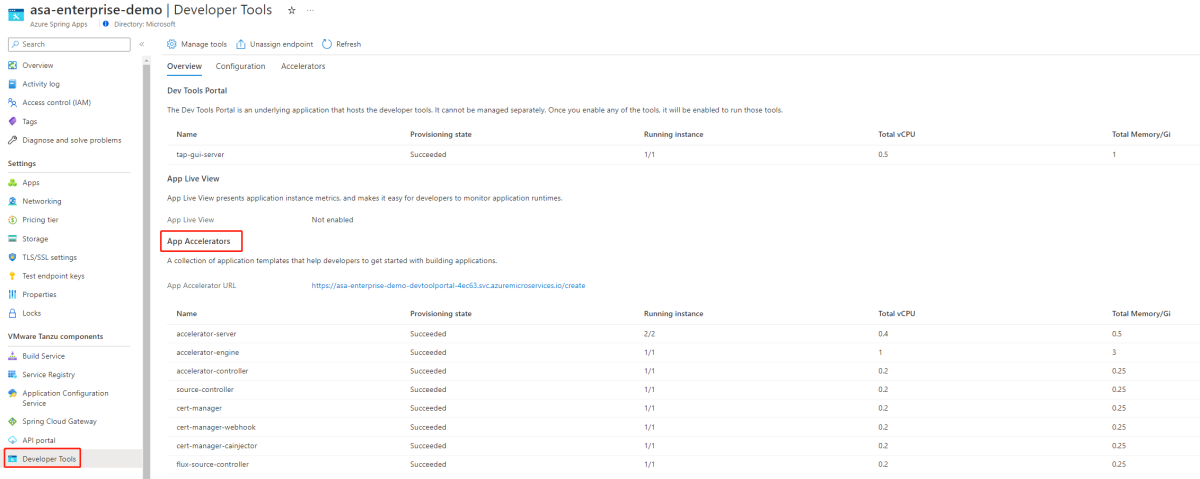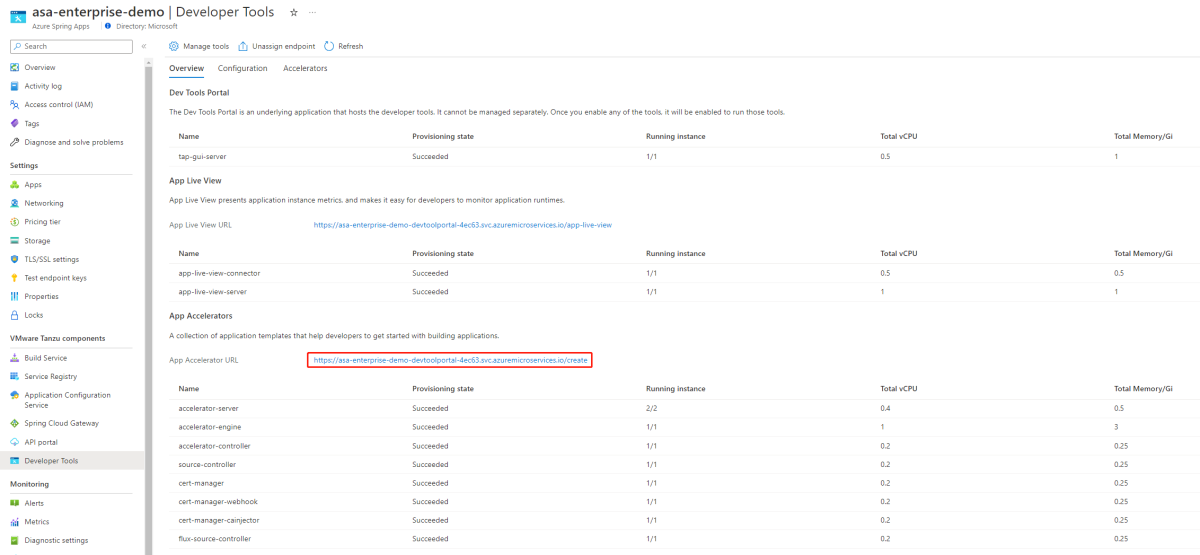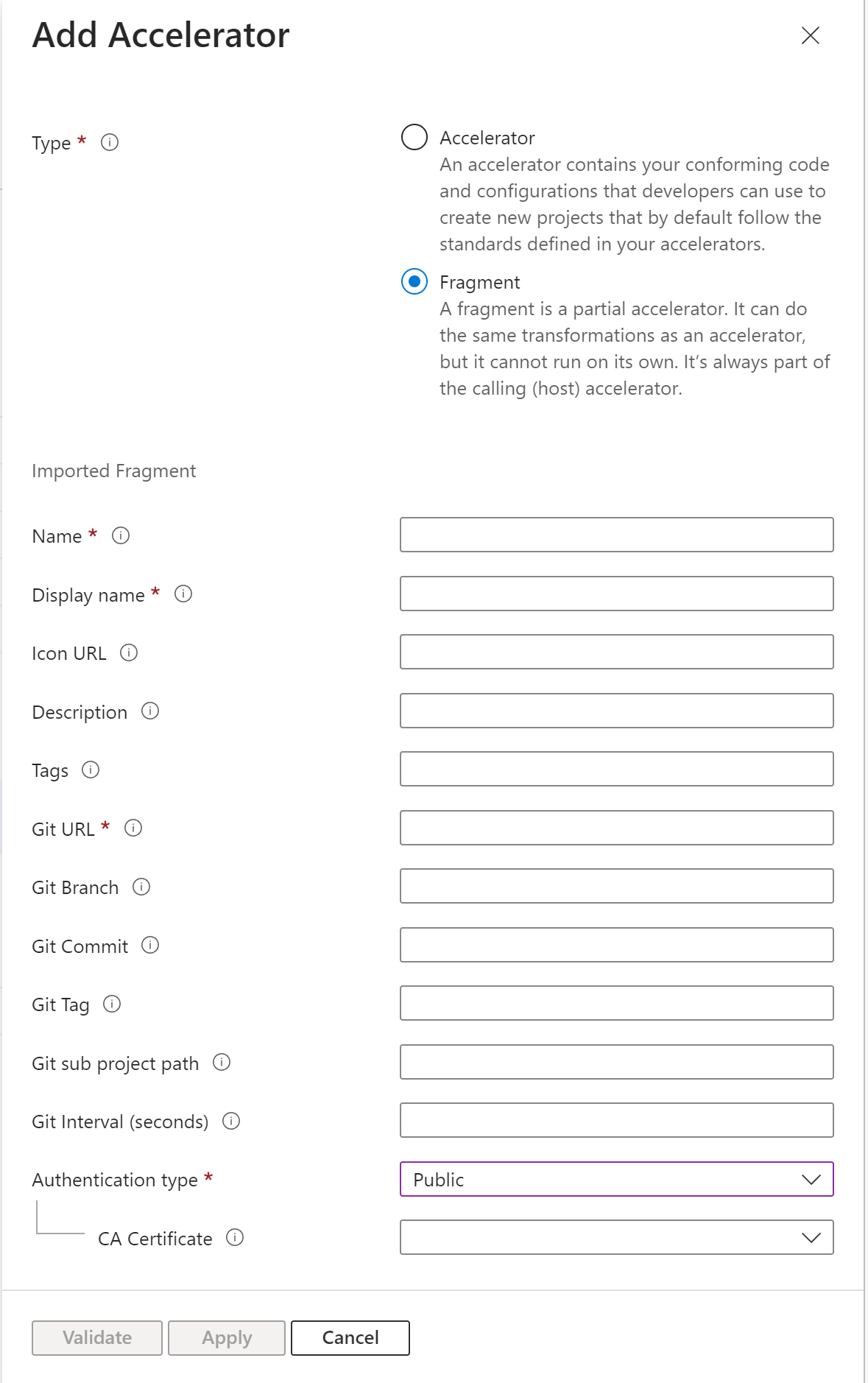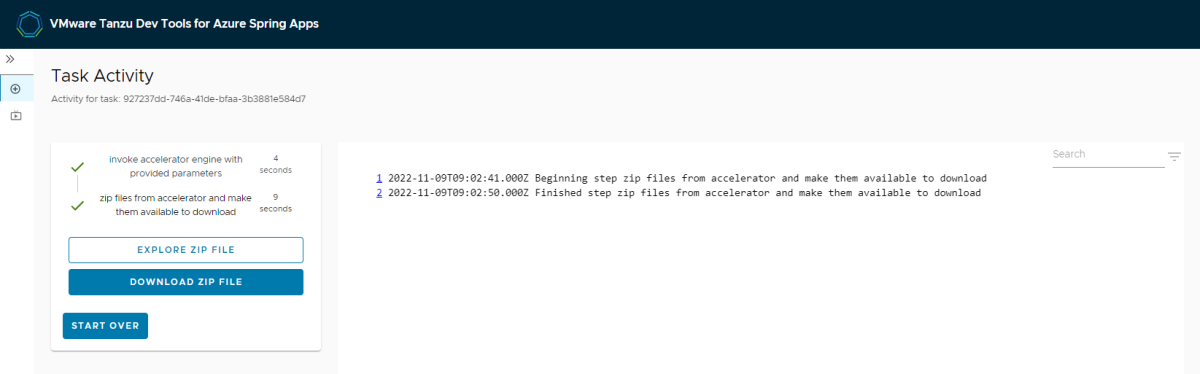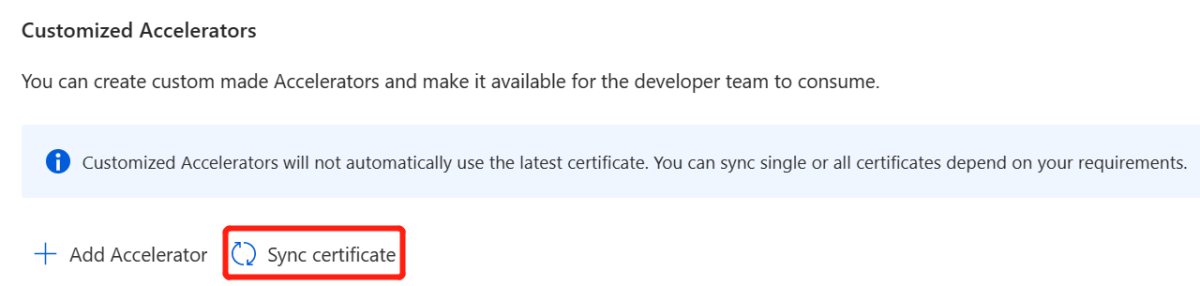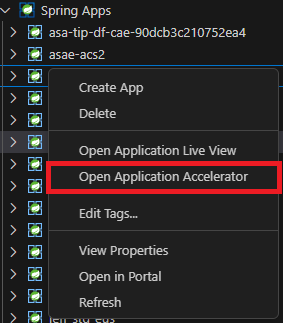Usar o Acelerador de Aplicativo do VMware Tanzu com o plano Enterprise do Azure Spring Apps
Observação
Os planos Básico, Standard e Enterprise serão preteridos a partir de meados de março de 2025, com um período de desativação de 3 anos. Recomendamos a transição para os Aplicativos de Contêiner do Azure. Para mais informações, confira o anúncio de desativação dos Aplicativos Spring do Azure.
O plano consumo e dedicado Standard será preterido a partir de 30 de setembro de 2024, com um desligamento completo após seis meses. Recomendamos a transição para os Aplicativos de Contêiner do Azure. Para mais informações, confira Migrar o plano dedicado e consumo Standard dos Aplicativos Spring do Azure para os Aplicativos de Contêiner do Azure.
Este artigo se aplica a: ❎ Básico/Padrão ✅ Enterprise
Esse artigo mostra como usar o Application Accelerator for VMware Tanzu (App Accelerator) com o plano Aplicativos Spring do Azure Enterprise para inicializar o desenvolvimento de seus aplicativos de maneira detectável e repetível.
O App Accelerator ajuda você a iniciar o desenvolvimento de seus aplicativos e a implantá-los de maneira detectável e repetível. Você pode usar o App Accelerator para criar novos projetos com base em projetos de acelerador publicados. Para obter mais informações, veja Application Accelerator for VMware Tanzu na documentação do VMware.
Pré-requisitos
Uma assinatura do Azure. Se você não tiver uma assinatura do Azure, crie uma conta gratuita antes de começar.
Compreenda e cumpra os requisitos listados na seção Requisitos do Plano empresarial no Azure Marketplace.
CLI do Azure com a extensão dos Aplicativos Spring do Azure. Use o comando a seguir para remover versões anteriores e instalar a extensão mais recente. Se você instalou a extensão
spring-cloudanteriormente, desinstale-a para evitar incompatibilidades de configuração e versão.az extension remove --name spring az extension add --name spring az extension remove --name spring-cloudPara usar o App Accelerator no VS Code, você também precisará atender aos seguintes pré-requisitos:
Habilitar Acelerador de Aplicativos
Você pode habilitar o App Accelerator ao provisionar uma instância do plano Aplicativos Spring do Azure Enterprise. Se você já tiver um recurso do plano Enterprise do Aplicativos Spring do Azure, veja a seção Gerenciar o App Accelerator em uma instância de plano Enterprise existente para habilitá-lo.
Você pode habilitar o App Accelerator usando o portal do Azure ou a CLI do Azure.
Use os seguintes passos para habilitar o App Accelerator utilizando o portal do Microsoft Azure:
Abra o Portal do Azure.
Na guia Básico, selecione Nível Enterprise na seção Preços e especifique as informações necessárias. Em seguida, selecione Próximo: Configurações do VMware Tanzu.
Na guia Configurações do VMware Tanzu, selecione Habilitar App Accelerator.
Especifique outras configurações e selecione Revisar e Criar.
Na guia Revisar uma criação, certifique-se de que Habilitar App Accelerator e Habilitar Portal de Ferramentas para Desenvolvedores estejam definidos como Sim. Selecione Criar para criar a instância do plano Enterprise.
Monitore o acelerador de aplicativos
O Application Accelerator permite gerar novos projetos a partir de arquivos em repositórios Git. A tabela a seguir descreve os componentes do Application Accelerator:
| Nome de componente | Contagem de instâncias | vCPU por instância | Memória por instância | Descrição |
|---|---|---|---|---|
accelerator-server |
2 | 0.4 núcleos | 0.5Gi | Serve API usada pelo Portal de Ferramentas para Desenvolvedores para listar aceleradores e opções disponíveis. |
accelerator-engine |
1 | Um núcleo | 3 Gi | Processa os valores e arquivos de entrada (extraídos de um instantâneo de um repositório Git) e aplica transformações dinâmicas para gerar projetos. |
accelerator-controller |
1 | 0.2 núcleos | 0.25Gi | Reconcilia recursos do Application Accelerator. |
source-controller |
1 | 0.2 núcleos | 0.25Gi | Registra um controlador para reconciliar os recursos ImageRepositories e MavenArtifacts usados pelo Application Accelerator. |
flux-source-controller |
1 | 0.2 núcleos | 0.25Gi | Registra um controlador para reconciliar GithubRepository recursos usados pelo Application Accelerator. Oferece suporte ao gerenciamento de fontes de repositório Git para Application Accelerator. |
Você pode ver as instâncias em execução e o uso de recursos de todos os componentes usando o portal do Azure e a CLI do Azure.
Você pode visualizar o estado do Application Accelerator no portal do Azure na página Ferramentas do Desenvolvedor, conforme mostrado na captura de tela a seguir:
Configure as Ferramentas para Desenvolvedores para acessar o Application Accelerator
Para acessar o Application Accelerator, você deve configurar o Tanzu Ferramentas para Desenvolvedores. Para obter mais informações, veja Configurar Tanzu Ferramentas para Desenvolvedores no plano Aplicativos Spring do Azure Enterprise.
Use o Application Accelerator para inicializar seus novos projetos
Para usar o Application Accelerator para inicializar seus novos projetos, você deve obter permissões para gerenciar aceleradores. Você pode então gerenciar aceleradores predefinidos ou seus próprios aceleradores.
Obtenha permissões para gerenciar aceleradores
Gerenciar seus aceleradores requer as seguintes permissões:
- Leia: Obtenha o acelerador predefinido de Aplicativos Spring do Azure
- Outro: desabilitar o acelerador predefinido de Aplicativos Spring do Azure
- Outro: Habilitar o Acelerador Predefinido de Aplicativos Spring do Azure
- Gravar: Criar ou atualizar o acelerador personalizado da Microsoft Aplicativos Spring do Azure
- Leia: Obtenha o acelerador personalizado do Aplicativos Spring do Azure
Para obter mais informações, veja Como usar permissões em Aplicativos Spring do Azure.
Gerenciar aceleradores predefinidos
Você pode começar com vários aceleradores predefinidos para inicializar seus novos projetos. Você pode desabilitar ou habilitar os aceleradores integrados de acordo com sua preferência.
Você pode gerenciar aceleradores predefinidos usando o portal do Azure ou a CLI do Azure.
Você pode visualizar os aceleradores integrados no portal do Azure na guia Aceleradores, conforme mostrado na captura de tela a seguir:
Gerencie seus próprios aceleradores
Além de usar os aceleradores predefinidos, você pode criar seus próprios aceleradores. Você pode usar qualquer repositório Git no Azure DevOps, GitHub, GitLab ou BitBucket.
Use as etapas a seguir para criar e manter seus próprios aceleradores:
Primeiro, crie um arquivo chamado accelerator.yaml no diretório raiz do seu repositório Git.
Você pode usar o arquivo accelerator.yaml para declarar opções de entrada que os usuários preenchem usando um formulário na IU. Esses valores de opção controlam o processamento pelo mecanismo de modelo antes de retornar os arquivos de saída compactados. Se você não incluir um arquivo accelerator.yaml, o repositório ainda funcionará como um acelerador, mas os arquivos serão passados sem modificações aos usuários. Para obter mais informações, veja Criando um arquivo accelerator.yaml.
Em seguida, publique o novo acelerador.
Depois de criar seu arquivo accelerator.yaml, você poderá criar seu acelerador. Você pode então visualizá-lo no portal do Azure ou na página do Application Accelerator no Ferramentas para Desenvolvedores Portal. Você pode publicar o novo acelerador usando o portal do Azure ou a CLI do Azure.
Para criar seu próprio acelerador, abra a seção Aceleradores e selecione Adicionar acelerador na seção Aceleradores personalizados.
A tabela a seguir descreve os campos personalizáveis do acelerador.
| Portal | CLI | Descrição | Obrigatório/Opcional |
|---|---|---|---|
| Nome | name |
Um nome exclusivo para o acelerador. O nome não pode ser alterado depois de criado. | Obrigatório |
| Descrição | display-name |
Uma descrição mais longa do acelerador. | Opcional |
| URL do ícone | icon-url |
Um URL de uma imagem para representar o acelerador na IU. | Opcional |
| Marcas | accelerator-tags |
Uma matriz de cadeia de caracteres que define atributos do acelerador que podem ser usados em uma pesquisa na UI. | Opcional |
| URL do Git | git-url |
A URL do repositório Git de origem do acelerador. A URL pode ser um endereço HTTP/S ou SSH. A sintaxe semelhante a scp não é suportada para endereços SSH (por exemplo, user@example.com:repository.git). Em vez disso, o formato de URL válido é ssh://user@example.com:22/repository.git. |
Obrigatório |
| Intervalo Git | git-interval-in-seconds |
O intervalo no qual verificar atualizações do repositório. Se não for especificado, o intervalo será padronizado em 10 minutos. Há também um intervalo de atualização (atualmente de 10 segundos) antes que os aceleradores possam aparecer na IU. Pode haver um atraso de 10 segundos antes que as alterações sejam refletidas na IU. | Opcional |
| branch do Git | git-branch |
A ramificação do Git para fazer check-out e monitorar alterações. Você deve especificar apenas a ramificação do Git, o commit do Git ou a tag do Git. | Opcional |
| Confirmação do Git | git-commit |
O Git commit SHA para check-out. Você deve especificar apenas a ramificação do Git, o commit do Git ou a tag do Git. | Opcional |
| Git tag | git-tag |
A tag de commit do Git para check-out. Você deve especificar apenas a ramificação do Git, o commit do Git ou a tag do Git. | Opcional |
| Subcaminho do Git | git-sub-path |
O caminho da pasta dentro do repositório Git a ser considerado como a raiz do acelerador ou fragmento. | Opcional |
| Tipo de autenticação | N/A |
O tipo de autenticação do repositório de origem do acelerador. O tipo pode ser Public, Basic auth ou SSH. |
Obrigatório |
| Nome de usuário | username |
O nome de usuário para acessar o repositório de origem do acelerador cujo tipo de autenticação é Basic auth. |
Obrigatório quando o tipo de autenticação é Basic auth. |
| Senha/token de acesso pessoal | password |
A senha para acessar o repositório de origem do acelerador cujo tipo de autenticação é Basic auth. |
Obrigatório quando o tipo de autenticação é Basic auth. |
| Chave privada | private-key |
A chave privada para acessar o repositório de origem do acelerador cujo tipo de autenticação é SSH. Somente a chave privada OpenSSH é suportada. |
Obrigatório quando tipo de autenticação é SSH. |
| Chave do host | host-key |
A chave do host para acessar o repositório de origem do acelerador cujo tipo de autenticação é SSH. |
Obrigatório quando o tipo de autenticação é SSH. |
| Algoritmo de chave de host | host-key-algorithm |
O algoritmo de chave do host para acessar o repositório de origem do acelerador cujo tipo de autenticação é SSH. Pode ser ecdsa-sha2-nistp256 ou ssh-rsa. |
Obrigatório quando o tipo de autenticação é SSH. |
| Nome do certificado CA | ca-cert-name |
O nome do certificado CA para acessar o repositório de origem do acelerador com certificado autoassinado cujo tipo de autenticação é Public ou Basic auth. |
Obrigatório quando um certificado autoassinado é usado para o URL do repositório Git. |
| Tipo | type |
O tipo de acelerador personalizado. O tipo pode ser Accelerator ou Fragment. O valor padrão é Accelerator. |
Opcional |
Para visualizar todos os aceleradores publicados, consulte a seção Aceleradores de aplicativos da página Ferramentas do desenvolvedor. Selecione o URL do App Accelerator para visualizar os aceleradores publicados no Ferramentas para Desenvolvedores Portal:
Para visualizar o acelerador recém-publicado, atualize o Portal de Ferramentas para Desenvolvedores.
Observação
Pode levar alguns segundos para que o Ferramentas para Desenvolvedores Portal atualize o catálogo e adicione uma entrada para seu novo acelerador. O intervalo de atualização é configurado como git-interval quando você cria o acelerador. Depois de alterar o acelerador, também leva algum tempo para ser refletido no Ferramentas para Desenvolvedores Portal. A prática recomendada é alterar o git-interval para acelerar a verificação depois de aplicar as alterações ao repositório Git.
Faça referência a um fragmento em seus próprios aceleradores
Escrever e manter aceleradores pode se tornar repetitivo e detalhado à medida que novos aceleradores são adicionados. Algumas pessoas criam novos projetos copiando os existentes e fazendo modificações, mas esse processo pode ser tedioso e sujeito a erros. Para facilitar a criação e manutenção de aceleradores, o Application Accelerator suporta um recurso chamado Composition que permite a reutilização de partes de um acelerador, chamadas de fragmentos.
Use as etapas a seguir para fazer referência a um fragmento em seu acelerador:
Publique o novo acelerador do tipo
Fragmentusando o portal do Azure ou a CLI do Azure.Para criar um acelerador de fragmentos, abra a seção Aceleradores, selecione Adicionar acelerador na seção Aceleradores personalizados e selecione Fragmento.
Altere o arquivo accelerator.yaml em seu projeto de acelerador. Use a instrução
importsna seçãoacceleratore a instruçãoInvokeFragmentna seçãoenginepara referenciar o fragmento no acelerador, conforme mostrado no exemplo a seguir:accelerator: ... # options for the UI options: ... imports: - name: <fragment-accelerator-name> ... engine: chain: ... - merge: - include: [ "**" ] - type: InvokeFragment reference: <fragment-accelerator-name>Sincronize a alteração com o Portal de Ferramentas para Desenvolvedores.
Para refletir as alterações no Ferramentas para Desenvolvedores Portal mais rapidamente, você pode fornecer um valor para o campo Intervalo Git do seu acelerador personalizado. O valor Intervalo Git indica a frequência com que o sistema verifica atualizações no repositório Git.
Sincronize a alteração com o seu acelerador personalizado no portal do Azure utilizando o portal do Azure ou o CLI do Azure.
A lista a seguir mostra as duas maneiras de sincronizar alterações:
- Crie ou atualize seu acelerador personalizado.
- Abra a seção Aceleradores e selecione Sincronizar certificado.
Para obter mais informações, veja Usar fragmentos no Application Accelerator na documentação do VMware.
Use aceleradores para inicializar um novo projeto
Use as etapas a seguir para inicializar um novo projeto usando aceleradores:
Na página Ferramentas para Desenvolvedores, selecione o URL do App Accelerator para abrir o Portal de Ferramentas para Desenvolvedores.
No Portal Ferramentas para Desenvolvedores, selecione um acelerador.
Especifique as opções de entrada na seção Configurar acelerador da página Gerar aceleradores.
Selecione EXPLORE FILE para visualizar a estrutura do projeto e o código-fonte.
Selecione Revisar e gerar para revisar os parâmetros especificados e, em seguida, selecione Gerar acelerador.
Você pode então visualizar ou baixar o projeto como um arquivo zip.
Configurar aceleradores com um certificado autoassinado
Ao configurar um repositório Git privado e habilitar o HTTPS com um certificado autoassinado, você deve configurar o nome do certificado CA para o acelerador para verificação do certificado do cliente do acelerador para o repositório Git.
Use as etapas a seguir para configurar aceleradores com um certificado autoassinado:
- Importe os certificados para Aplicativos Spring do Azure. Para obter mais informações, consulte a seção Importar um certificado de Usar certificados TLS/SSL em seu aplicativo nos Aplicativos Spring do Azure.
- Configure o certificado para o acelerador usando o portal do Azure ou a CLI do Azure.
Para configurar um certificado para um acelerador, abra a seção Aceleradores e selecione Adicionar acelerador na seção Aceleradores personalizados. Em seguida, selecione o certificado na lista suspensa.
Girar certificados
À medida que os certificados expiram, você precisa alternar os certificados nos Aplicativos Spring Cloud usando as seguintes etapas:
- Gere novos certificados de uma CA confiável.
- Importe os certificados para Aplicativos Spring do Azure. Para obter mais informações, consulte a seção Importar um certificado de Usar certificados TLS/SSL em seu aplicativo nos Aplicativos Spring do Azure.
- Sincronize os certificados usando o portal do Azure ou a CLI do Azure.
Os aceleradores não usarão automaticamente o certificado mais recente. Você deve sincronizar um ou todos os certificados usando o portal do Azure ou a CLI do Azure.
Para sincronizar certificados para todos os aceleradores, abra a seção Aceleradores e selecione Sincronizar certificado, conforme mostrado na captura de tela a seguir:
Para sincronizar um certificado para um único acelerador, abra a seção Aceleradores e selecione Sincronizar certificado no menu de contexto de um acelerador, conforme mostrado na captura de tela a seguir:
Gerenciar o App Accelerator em uma instância existente do plano Enterprise
Você pode habilitar o App Accelerator em uma instância existente do plano Aplicativos Spring do Azure Enterprise usando o portal do Azure ou a CLI do Azure.
Se um ponto de extremidade público de ferramentas de desenvolvimento já tiver sido exposto, você poderá habilitar o App Accelerator e, em seguida, pressionar Ctrl+F5 para desativar o cache do navegador para visualizá-lo no Portal de Ferramentas para Desenvolvedores.
Use as etapas a seguir para habilitar o App Accelerator em uma instância existente do plano Aplicativos Spring do Azure Enterprise usando o portal do Azure:
Navegue até o seu recurso de serviço e selecione Ferramentas do Desenvolvedor.
Selecione Gerenciar ferramentas.
Selecione Habilitar App Accelerator e, em seguida, selecione Aplicar.
Você pode ver se o App Accelerator está ativado ou desativado na página Ferramentas do Desenvolvedor.
Use o App Accelerator no VS Code
Você pode inicializar seu projeto a partir de qualquer acelerador do App Accelerator em uma instância de serviço do plano Enterprise do Aplicativos Spring do Azure diretamente no VS Code.
Veja a lista de aceleradores de aplicativos
Use as etapas a seguir para exibir a lista de aceleradores de aplicativos em uma instância de serviço do plano Aplicativos Spring do Azure Enterprise:
No Visual Studio Code, abra a extensão Aplicativos Spring do Azure e entre em sua conta do Azure.
Expanda a instância de serviço desejada e clique com o botão direito para selecionar a instância de serviço.
No menu, selecione Abrir acelerador de aplicativos para abrir a lista de aceleradores de aplicativos. O sistema solicitará que você instale a extensão Tanzu Application Accelerator Visual Studio Code se ela não estiver instalada.
Selecione qualquer acelerador para inicializar seu projeto.
Observação
Ao usar a extensão, se você tiver algum problema que não consiga resolver, saia da sua conta da extensão.
Solucionar problemas do Acelerador de Aplicativo
Se você tentar abrir o App Accelerator para uma instância de serviço que não ativou o App Accelerator ou expôs um ponto de extremidade público, você verá a seguinte mensagem de erro: Application Accelerator of Spring Apps <instance-name> is not enabled or publically accessible.
Para habilitar o App Accelerator e expor ponto de extremidade públicos, use as etapas a seguir. Para obter mais informações, veja a seção Gerenciar o App Accelerator em uma instância existente do plano Enterprise.
Se você habilitou o logon único no Portal de Ferramentas para Desenvolvedores, verá a seguinte mensagem ao acessar a extensão:
The extension 'Tanzu App Accelerator' wants to sign in using VMware Tanzu.Para obter mais informações, consulte a seção Configurar Portal de Ferramentas para Desenvolvedores de Configurar Tanzu Dev Tools no Aplicativos Spring do Azure Enterprise plano.Selecione Permitir, selecione Abrir e selecione Abrir novamente para abrir a lista de extensões do VS Code.
Às vezes, você pode receber uma mensagem de erro semelhante ao exemplo a seguir: AADSTS50011: The redirect URI 'vscode://VMware.tanzu-app-accelerator' specified in the request does not match the redirect URIs configured for the application 'xxxxxxxx-xxxx-xxxx-xxxx-xxxxxxxxxxxx'. Make sure the redirect URI sent in the request matches one added to your application in the Azure portal. Navigate to https://aka.ms/redirectUriMismatchError to learn more about how to fix this.
Para resolver esse problema, adicione o URI de redirecionamento vscode://VMware.tanzu-app-accelerator ao provedor de identidade (IdP) relevante. No Microsoft Entra ID, acesse o menu Autenticação e adicione URIs de redirecionamento para aplicativos móveis e espaço de trabalho nas configurações da plataforma.